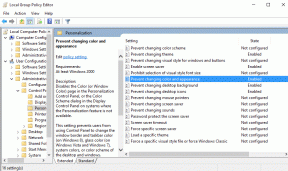Κορυφαίες 6 επιδιορθώσεις για το Stereo Mix που δεν λειτουργεί στα Windows
Miscellanea / / October 29, 2023
Το Stereo Mix είναι μια χρήσιμη δυνατότητα στα Windows που σας επιτρέπει να εγγράψετε τον ήχο από τον υπολογιστή σας. Αυτό μπορεί να είναι χρήσιμο εάν ηχογραφείτε podcast ή δημιουργία εκπομπών οθόνης. Ωστόσο, τι γίνεται αν το Stereo Mix σταματήσει να λειτουργεί ή, ακόμη χειρότερα, χαθεί από τον υπολογιστή σας με Windows 10 ή 11;

Αυτό μπορεί να συμβεί για διάφορους λόγους, όπως εσφαλμένες ρυθμίσεις, ελαττωματικές υπηρεσίες συστήματος, παλιά προγράμματα οδήγησης κ.λπ. Παρακάτω, μοιραζόμαστε μερικές χρήσιμες συμβουλές που πρέπει να βοηθήσουν στην επίλυση του προβλήματος σε σύντομο χρονικό διάστημα.
1. Ελέγξτε την ένταση του συστήματος
Ένας από τους πιο συνηθισμένους λόγους για τους οποίους το Stereo Mix ενδέχεται να μην λαμβάνει ήχο είναι εάν το Η ένταση του ηχείου είναι πολύ χαμηλή ή σε σίγαση. Ως εκ τούτου, είναι το πρώτο πράγμα που πρέπει να ελέγξετε.
Βήμα 1: Κάντε δεξί κλικ στο εικονίδιο του ηχείου στη γραμμή εργασιών και επιλέξτε την επιλογή «Άνοιγμα μείκτη έντασης».
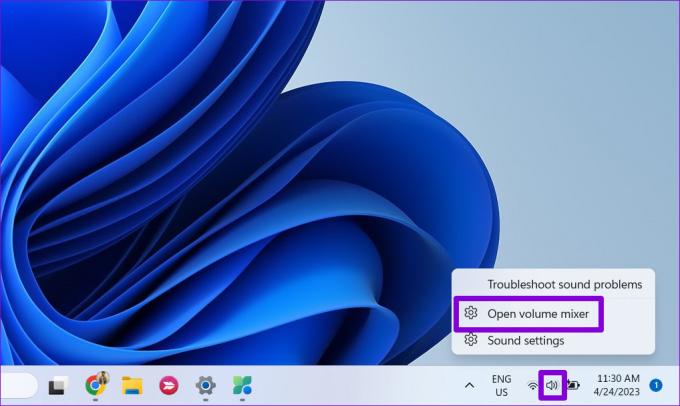
Βήμα 2: Χρησιμοποιήστε τα ρυθμιστικά κάτω από τις ενότητες Σύστημα και Εφαρμογές για να αυξήσετε την ένταση του ήχου σύμφωνα με τις προτιμήσεις σας. Μετά από αυτό, ελέγξτε αν λειτουργεί το Stereo Mix.
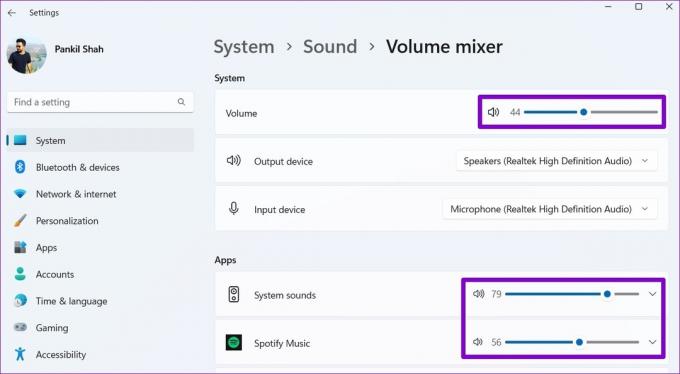
2. Ορίστε το Stereo Mix ως την προεπιλεγμένη συσκευή
Το επόμενο βήμα σας είναι να διασφαλίσετε ότι το Stereo Mix έχει οριστεί ως προεπιλογή συσκευή εγγραφής στα Windows για να καταγράψετε τον ήχο του υπολογιστή σας. Δείτε πώς μπορείτε να ελέγξετε.
Βήμα 1: Κάντε δεξί κλικ στο εικονίδιο του ηχείου στη γραμμή εργασιών και επιλέξτε Ρυθμίσεις ήχου.

Βήμα 2: Κάντε κλικ στην επιλογή Περισσότερες ρυθμίσεις ήχου.

Βήμα 3: Μεταβείτε στην καρτέλα Ηχογράφηση και εντοπίστε την καταχώρηση Stereo Mix. Εάν το Stereo Mix δεν εμφανίζεται, ενδέχεται να είναι απενεργοποιημένο. Σε αυτήν την περίπτωση, κάντε δεξί κλικ οπουδήποτε σε ένα κενό στην καρτέλα Ηχογράφηση και επιλέξτε τις επιλογές «Εμφάνιση απενεργοποιημένων συσκευών» και «Εμφάνιση αποσυνδεδεμένων συσκευών».

Βήμα 4: Κάντε δεξί κλικ στο Stereo Mix και επιλέξτε Ενεργοποίηση.

Βήμα 5: Επιλέξτε τη συσκευή Stereo Mix και κάντε κλικ στο κουμπί Ορισμός προεπιλογής. Στη συνέχεια, πατήστε Εφαρμογή και μετά OK.

3. Ενεργοποιήστε την επιλογή «Ακούστε αυτήν τη συσκευή».
Εάν το πρόβλημα παραμένει ακόμα και μετά τη ρύθμιση του Stereo Mix ως προεπιλεγμένης συσκευής εγγραφής, πρέπει να βεβαιωθείτε ότι έχει ρυθμιστεί για λήψη ήχου που παίζεται στον υπολογιστή σας. Εδώ είναι τα βήματα για το ίδιο.
Βήμα 1: Πατήστε το πλήκτρο Windows + R συντόμευση πληκτρολογίου για να ανοίξετε την εντολή Εκτέλεση. Τύπος έλεγχος στο πλαίσιο και πατήστε Enter.
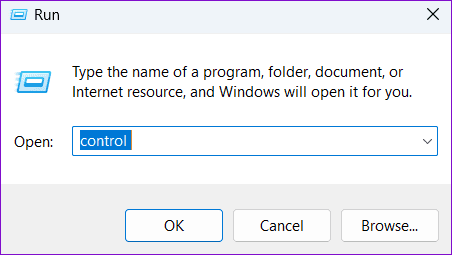
Βήμα 2: Κάντε κλικ στο Ήχος.

Βήμα 3: Μεταβείτε στην καρτέλα Ηχογράφηση και κάντε διπλό κλικ στο Stereo Mix για να ανοίξετε τις ιδιότητές του.

Βήμα 4: Κάτω από την καρτέλα Ακρόαση, επιλέξτε την επιλογή "Ακούστε αυτήν τη συσκευή". Στη συνέχεια, πατήστε Εφαρμογή και μετά OK.
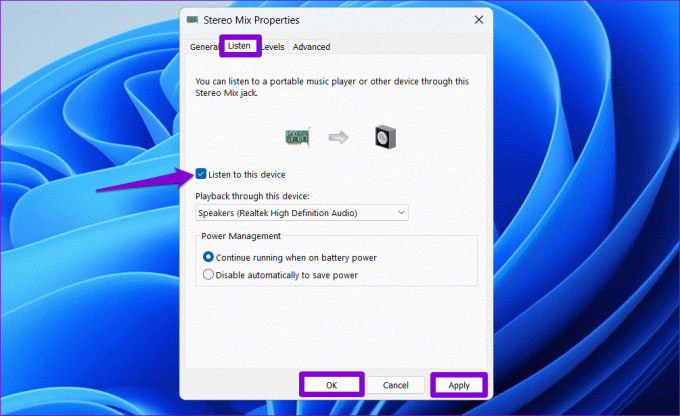
4. Απενεργοποιήστε προσωρινά το μικρόφωνό σας
Η συσκευή μικροφώνου που είναι συνδεδεμένη στο σύστημά σας ενδέχεται να παρεμβαίνει στο Stereo Mix και να προκαλεί προβλήματα. Εάν συμβαίνει αυτό, η προσωρινή απενεργοποίηση του μικροφώνου σας θα βοηθήσει στην επίλυση του προβλήματος.
Βήμα 1: Κάντε δεξί κλικ στο εικονίδιο του ηχείου στη γραμμή εργασιών και επιλέξτε Ρυθμίσεις ήχου.

Βήμα 2: Κάντε κλικ στην επιλογή Περισσότερες ρυθμίσεις ήχου.

Βήμα 3: Κάτω από την καρτέλα Ηχογράφηση, κάντε δεξί κλικ στο μικρόφωνό σας και επιλέξτε Απενεργοποίηση.

5. Κάντε επανεκκίνηση της υπηρεσίας ήχου των Windows
Ο υπολογιστής σας με Windows 10 ή 11 βασίζεται σε διάφορες υπηρεσίες συστήματος που εκτελούνται στο παρασκήνιο κάθε φορά που εκκινείται ο υπολογιστής σας. Μία από αυτές τις υπηρεσίες είναι το Windows Audio, το οποίο διαχειρίζεται συσκευές ήχου και λειτουργίες όπως το Stereo Mix. Εάν αυτή η υπηρεσία παρουσιάσει δυσλειτουργία, το Stereo Mix ενδέχεται να σταματήσει να λειτουργεί στον υπολογιστή σας με Windows.
Στις περισσότερες περιπτώσεις, μπορείτε να διορθώσετε προβλήματα με την υπηρεσία Windows Audio επανεκκινώντας την. Δείτε πώς να το κάνετε αυτό.
Βήμα 1: Κάντε κλικ στο εικονίδιο αναζήτησης στη γραμμή εργασιών, πληκτρολογήστε υπηρεσίες.msc στο πλαίσιο και πατήστε Enter.

Βήμα 2: Στο παράθυρο Υπηρεσίες, κάντε κύλιση προς τα κάτω για να εντοπίσετε την υπηρεσία ήχου των Windows. Κάντε δεξί κλικ πάνω του και επιλέξτε Επανεκκίνηση από τη λίστα.

6. Ενημέρωση προγραμμάτων οδήγησης ήχου
Τα παλιά ή κατεστραμμένα προγράμματα οδήγησης ήχου μπορεί να κάνουν το Stereo Mix να χαθεί ή να σταματήσει να λειτουργεί στα Windows. Έτσι, εάν τίποτα άλλο δεν λειτουργεί, μπορείτε να δοκιμάσετε ενημέρωση των σχετικών προγραμμάτων οδήγησης στον υπολογιστή σας ως έσχατη λύση. Δείτε πώς.
Βήμα 1: Κάντε δεξί κλικ στο εικονίδιο Έναρξη και επιλέξτε Διαχείριση Συσκευών από τη λίστα.

Βήμα 2: Κάντε διπλό κλικ στο «Είσοδοι και έξοδοι ήχου» για να το αναπτύξετε. Κάντε δεξί κλικ στο Stereo Mix και επιλέξτε Ενημέρωση προγράμματος οδήγησης.

Ακολουθήστε τις υποδείξεις που εμφανίζονται στην οθόνη για να ολοκληρώσετε την ενημέρωση του προγράμματος οδήγησης και να ελέγξετε εάν το πρόβλημα εξακολουθεί να παρουσιάζεται.
Κάντε Stereo Mix να λειτουργεί
Τα προβλήματα με το Stereo Mix στα Windows μπορεί να είναι ενοχλητικά, αλλά δεν χρειάζεται να αναζητήσετε εναλλακτικές μεθόδους για να καταγράψετε τον ήχο του υπολογιστή σας. Οι παραπάνω συμβουλές θα σας βοηθήσουν να διορθώσετε το υποκείμενο πρόβλημα και να κάνετε το Stereo Mix να λειτουργεί όπως πρέπει.
Τελευταία ενημέρωση στις 21 Σεπτεμβρίου 2023
Το παραπάνω άρθρο μπορεί να περιέχει συνδέσμους συνεργατών που βοηθούν στην υποστήριξη της Guiding Tech. Ωστόσο, δεν επηρεάζει τη συντακτική μας ακεραιότητα. Το περιεχόμενο παραμένει αμερόληπτο και αυθεντικό.

Γραμμένο από
Ο Pankil είναι Πολιτικός Μηχανικός που έγινε ανεξάρτητος συγγραφέας από το Ahmedabad της Ινδίας. Από την άφιξή του στο Guiding Tech το 2021, εμβαθύνει στον κόσμο των οδηγών για οδηγίες και αντιμετώπισης προβλημάτων σε Android, iOS, Windows και τον Ιστό στο Guiding Tech. Όταν το επιτρέπει ο χρόνος, γράφει επίσης στο MakeUseOf και στο Techwiser. Εκτός από την αγάπη του για τα μηχανικά πληκτρολόγια, είναι πειθαρχημένος θαυμαστής και συνεχίζει να σχεδιάζει τα διεθνή ταξίδια του με τη σύζυγό του.